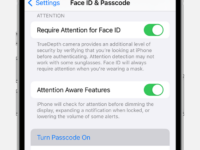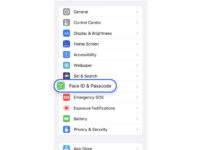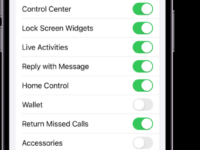Passwort-Probleme adé!
Ein kinderleichter Guide zum Ändern des Passworts auf deinem iPhone
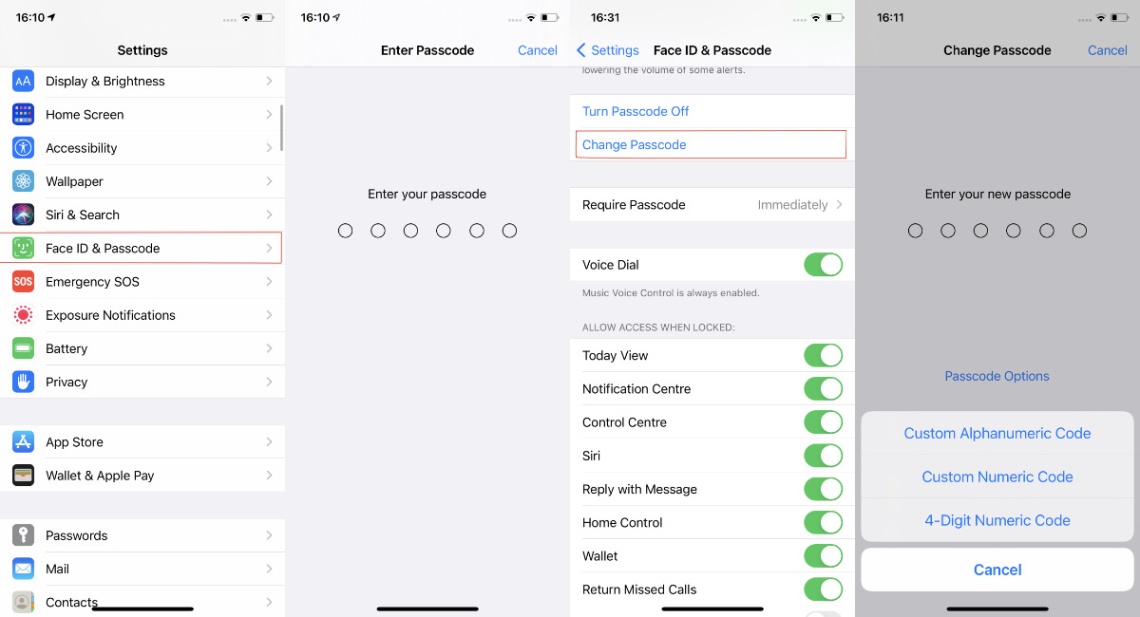
Image Source: appleinsider.com
Passwörter sind ein wichtiger Bestandteil unserer digitalen Sicherheit. Sie schützen unsere persönlichen Informationen vor unerwünschten Zugriffen und halten unsere Daten sicher. Doch manchmal können Passwort-Probleme auftreten, sei es durch Vergessen des Passworts oder die Notwendigkeit, es aus Sicherheitsgründen zu ändern.
Wenn du ein iPhone besitzt und dein Passwort ändern möchtest, keine Sorge – es ist einfacher als du denkst! Mit ein paar einfachen Schritten kannst du dein Passwort problemlos aktualisieren und deine Sicherheit gewährleisten.
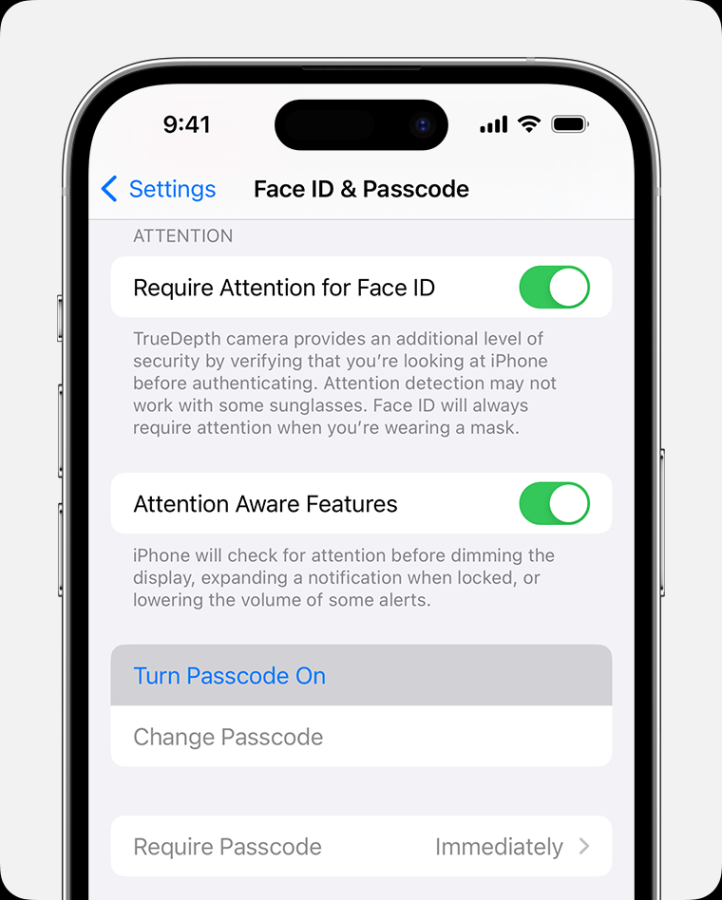
Image Source: apple.com
Der erste Schritt zum Ändern deines iPhone-Passworts ist das Öffnen der Einstellungen. Tippe auf Einstellungen auf deinem Startbildschirm, um fortzufahren.
Sobald du in den Einstellungen bist, scrolle nach unten und wähle die Option Touch ID & Passcode oder Face ID & Passcode, je nachdem, welches Sicherheitsfeature du auf deinem Gerät verwendest.
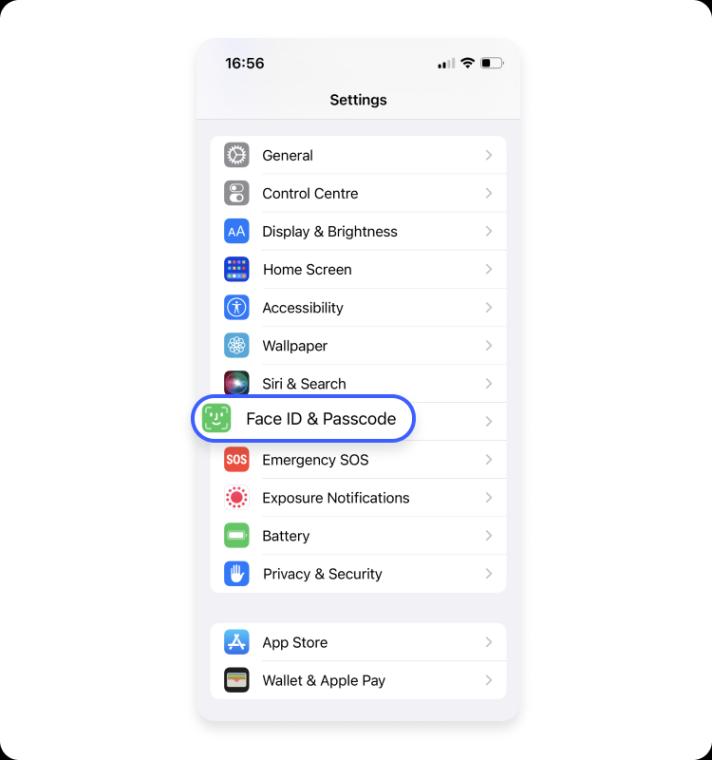
Image Source: nordvpn.com
Hier wirst du aufgefordert, dein aktuelles Passwort einzugeben, um fortzufahren. Nachdem du dies getan hast, kannst du auf Passcode ändern tippen, um ein neues Passwort einzurichten.
Wenn du dein Passwort ändern möchtest, gibt es ein paar wichtige Dinge zu beachten. Wähle ein Passwort, das stark und einzigartig ist, um deine Sicherheit zu gewährleisten. Vermeide einfache Passwörter wie 1234 oder Passwort, da diese leicht zu erraten sind.
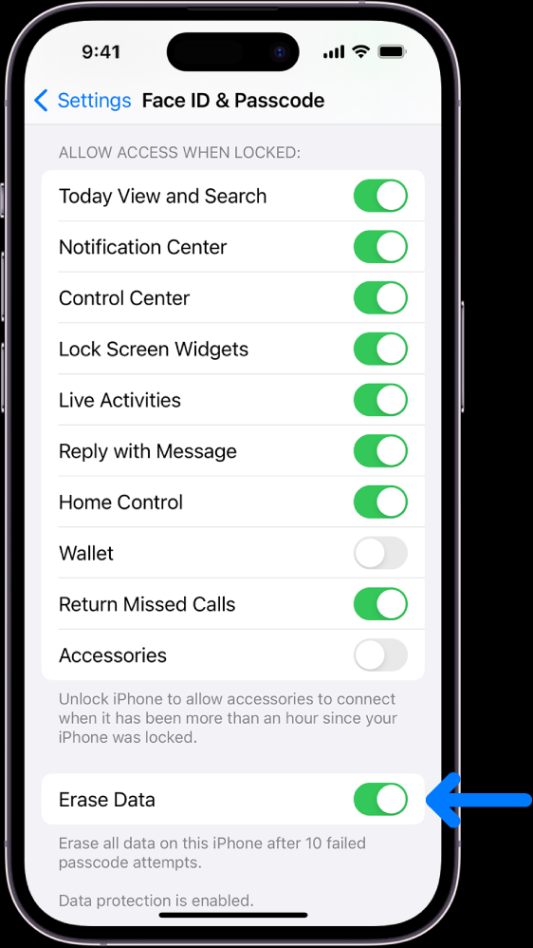
Image Source: apple.com
Stattdessen solltest du eine Kombination aus Zahlen, Buchstaben und Sonderzeichen verwenden, um die Sicherheit deines Passworts zu erhöhen. Denke auch daran, dein Passwort regelmäßig zu ändern, um sicherzustellen, dass deine Informationen geschützt bleiben.
Nachdem du dein neues Passwort eingegeben hast, wirst du aufgefordert, es zu bestätigen. Tippe erneut auf Passcode ändern, um das neue Passwort zu speichern.
Herzlichen Glückwunsch! Du hast erfolgreich dein Passwort auf deinem iPhone geändert und kannst nun beruhigt sein, dass deine Daten sicher sind.
Denke daran, dass die Sicherheit deines Passworts von entscheidender Bedeutung ist, um deine persönlichen Informationen zu schützen. Stelle sicher, dass du dein Passwort niemals mit anderen teilst und es sicher aufbewahrst.
Mit diesen einfachen Schritten kannst du Passwort-Probleme adé sagen und deine Sicherheit gewährleisten. Ändere dein iPhone-Passwort regelmäßig, um deine Daten vor unerwünschten Zugriffen zu schützen und beruhigt zu sein, dass deine persönlichen Informationen sicher sind.
Also, worauf wartest du noch? Ändere noch heute dein Passwort und sorge für deine digitale Sicherheit!
So leicht änderst du dein iPhone-Passwort
Ein kinderleichter Guide zum Ändern des Passworts auf deinem iPhone
Dein iPhone enthält viele persönliche Informationen, von Kontakten bis hin zu Fotos und Passwörtern. Daher ist es wichtig, dein Passwort regelmäßig zu ändern, um deine Sicherheit zu gewährleisten. In diesem einfachen Guide zeigen wir dir, wie du dein iPhone-Passwort in wenigen Schritten ändern kannst.
1. Öffne die Einstellungen-App
Der erste Schritt zum Ändern deines iPhone-Passworts ist das Öffnen der Einstellungen-App. Suche nach dem Zahnradsymbol auf deinem Bildschirm und tippe darauf, um die Einstellungen zu öffnen.
2. Wähle Touch ID & Code oder Face ID & Code
Je nachdem, welches iPhone-Modell du besitzt, findest du die Option Touch ID & Code oder Face ID & Code in den Einstellungen. Tippe darauf, um fortzufahren.
3. Gib dein derzeitiges Passwort ein
Um Änderungen an deinem Passwort vorzunehmen, musst du zunächst dein derzeitiges Passwort eingeben. Dies dient als Sicherheitsmaßnahme, um sicherzustellen, dass nur autorisierte Benutzer das Passwort ändern können.
4. Wähle Passwort ändern
Sobald du dein derzeitiges Passwort eingegeben hast, suche nach der Option Passwort ändern und tippe darauf. Dies öffnet ein neues Fenster, in dem du dein neues Passwort eingeben kannst.
5. Gib dein neues Passwort ein
Jetzt ist der aufregende Teil gekommen – das Eingeben deines neuen Passworts! Wähle ein sicheres Passwort, das aus einer Kombination von Buchstaben, Zahlen und Sonderzeichen besteht, um die Sicherheit deines iPhones zu gewährleisten.
6. Bestätige dein neues Passwort
Nachdem du dein neues Passwort eingegeben hast, wirst du aufgefordert, es zu bestätigen. Tippe erneut auf Passwort ändern, um sicherzustellen, dass du das richtige Passwort eingegeben hast.
7. Fertig!
Herzlichen Glückwunsch, du hast erfolgreich dein iPhone-Passwort geändert! Dein Gerät ist jetzt sicherer und du kannst mit einem ruhigen Gewissen weiterhin deine persönlichen Daten speichern.
Deine Sicherheit liegt in deinen Händen
Die Sicherheit deines iPhones liegt in deinen Händen, und das Ändern deines Passworts ist ein wichtiger Schritt, um deine persönlichen Informationen zu schützen. Indem du regelmäßig dein Passwort änderst und sicherstellst, dass es stark und einzigartig ist, kannst du potenzielle Sicherheitsrisiken minimieren.
Schritt-für-Schritt Anleitung für ein neues Passwort
Mit dieser einfachen Schritt-für-Schritt Anleitung kannst du dein iPhone-Passwort problemlos ändern und sicherstellen, dass deine persönlichen Daten geschützt sind. Folge den obigen Schritten und sei versichert, dass du die Kontrolle über deine Sicherheit behältst. Passwort-Probleme adé!
Deine Sicherheit liegt in deinen Händen
Willkommen zu unserem kinderleichten Guide zum Ändern des Passworts auf deinem iPhone! Heutzutage ist es wichtiger denn je, unsere persönlichen Daten zu schützen und sicherzustellen, dass nur autorisierte Personen Zugriff darauf haben. Deine Sicherheit liegt buchstäblich in deinen Händen, denn du bist derjenige, der die Kontrolle über dein Passwort hat.
Wenn es um Passwortsicherheit geht, gibt es einige wichtige Dinge zu beachten. Erstens ist es wichtig, ein Passwort zu wählen, das stark und einzigartig ist. Vermeide einfache Passwörter wie 123456 oder password, da sie leicht zu erraten oder zu knacken sind. Stattdessen solltest du eine Kombination aus Buchstaben, Zahlen und Sonderzeichen verwenden, um dein Passwort so sicher wie möglich zu machen.
Zweitens ist es entscheidend, dein Passwort regelmäßig zu ändern. Auch wenn du ein starkes Passwort hast, ist es ratsam, es alle paar Monate zu aktualisieren, um sicherzustellen, dass deine Daten geschützt bleiben. Das regelmäßige Ändern deines Passworts kann dazu beitragen, Hacker und unerwünschte Eindringlinge fernzuhalten.
Darüber hinaus ist es wichtig, dein Passwort nicht mit anderen zu teilen oder auf unsicheren Websites zu verwenden. Indem du dein Passwort geheim hältst und es nur auf vertrauenswürdigen Websites verwendest, kannst du sicherstellen, dass deine persönlichen Informationen geschützt sind.
Wenn es darum geht, das Passwort auf deinem iPhone zu ändern, ist es ein einfacher Prozess, der nur wenige Minuten dauert. Indem du regelmäßig dein Passwort änderst, kannst du sicherstellen, dass dein Gerät und deine Daten geschützt sind. Es ist eine einfache Möglichkeit, deine Sicherheit zu gewährleisten und dich vor unerwünschten Zugriffen zu schützen.
Denke daran, dass du die Kontrolle über deine Sicherheit hast. Indem du verantwortungsbewusst mit deinem Passwort umgehst und es regelmäßig änderst, kannst du sicherstellen, dass deine persönlichen Informationen geschützt bleiben. Deine Sicherheit liegt in deinen Händen – also ergreife die notwendigen Maßnahmen, um sicherzustellen, dass sie gewährleistet ist.
Insgesamt ist es wichtig, die Bedeutung von Passwortsicherheit zu erkennen und die notwendigen Schritte zu unternehmen, um deine persönlichen Daten zu schützen. Indem du dein Passwort regelmäßig änderst, ein starkes und einzigartiges Passwort wählst und es geheim hältst, kannst du sicherstellen, dass deine Sicherheit gewährleistet ist.
Also, worauf wartest du noch? Ändere noch heute das Passwort auf deinem iPhone und sei sicher, dass deine persönlichen Daten geschützt sind. Deine Sicherheit liegt in deinen Händen – also handle entsprechend und halte deine persönlichen Informationen sicher und geschützt.
Schritt-für-Schritt Anleitung für ein neues Passwort
Ein kinderleichter Guide zum Ändern des Passworts auf deinem iPhone
Passwörter sind heutzutage unerlässlich, um unsere persönlichen Daten und Informationen zu schützen. Besonders auf unserem iPhone, das so viele wichtige und vertrauliche Daten enthält, ist es wichtig, ein sicheres Passwort zu haben. Wenn du das Gefühl hast, dass es an der Zeit ist, dein iPhone-Passwort zu ändern, keine Sorge – wir haben eine Schritt-für-Schritt Anleitung für dich vorbereitet, die dir dabei hilft, dies kinderleicht zu erledigen.
Schritt 1: Öffne die Einstellungen auf deinem iPhone
Der erste Schritt, um dein Passwort zu ändern, ist die Einstellungen-App auf deinem iPhone zu öffnen. Das ist der Ort, an dem du alle Einstellungen für dein Gerät findest, einschließlich der Passwortoptionen.
Schritt 2: Gehe zu Touch ID & Code oder Face ID & Code
Sobald du in den Einstellungen bist, suche nach der Option Touch ID & Code oder Face ID & Code, je nachdem, welches Sicherheitsfeature dein iPhone hat. Hier klickst du drauf, um zu den Passwortoptionen zu gelangen.
Schritt 3: Gib dein aktuelles Passwort ein
Um ein neues Passwort festzulegen, musst du zunächst dein aktuelles Passwort eingeben. Dies dient dazu, dass nur du als autorisierte Person Änderungen am Passwort vornehmen kannst.
Schritt 4: Wähle die Option Code ändern
Sobald du dein aktuelles Passwort eingegeben hast, kannst du die Option Code ändern auswählen. Diese Option ermöglicht es dir, ein neues Passwort festzulegen, das sicher und leicht zu merken ist.
Schritt 5: Gib dein neues Passwort ein
Jetzt ist der aufregende Teil gekommen – du kannst dein neues Passwort eingeben! Achte darauf, ein Passwort zu wählen, das mindestens sechs Zeichen lang ist und sowohl Buchstaben als auch Zahlen enthält, um die Sicherheit zu gewährleisten.
Schritt 6: Bestätige dein neues Passwort
Um sicherzustellen, dass du dich nicht vertippt hast, musst du dein neues Passwort noch einmal eingeben, um es zu bestätigen. Dies ist ein wichtiger Schritt, um sicherzustellen, dass du dich in Zukunft problemlos anmelden kannst.
Schritt 7: Fertig!
Herzlichen Glückwunsch, du hast erfolgreich dein iPhone-Passwort geändert! Jetzt kannst du beruhigt sein, dass deine persönlichen Daten sicher sind und niemand ohne deine Erlaubnis auf sie zugreifen kann.
Das Ändern des Passworts auf deinem iPhone mag zunächst etwas überwältigend erscheinen, aber mit dieser Schritt-für-Schritt Anleitung ist es wirklich kinderleicht. Indem du regelmäßig dein Passwort änderst und sicherstellst, dass es sicher ist, kannst du dazu beitragen, die Sicherheit deiner persönlichen Daten zu gewährleisten.
Also keine Ausreden mehr – folge diesen einfachen Schritten und ändere dein Passwort noch heute! Deine Sicherheit liegt schließlich in deinen Händen, und es ist wichtig, alle möglichen Maßnahmen zu ergreifen, um sie zu gewährleisten.
how to change password on iphone